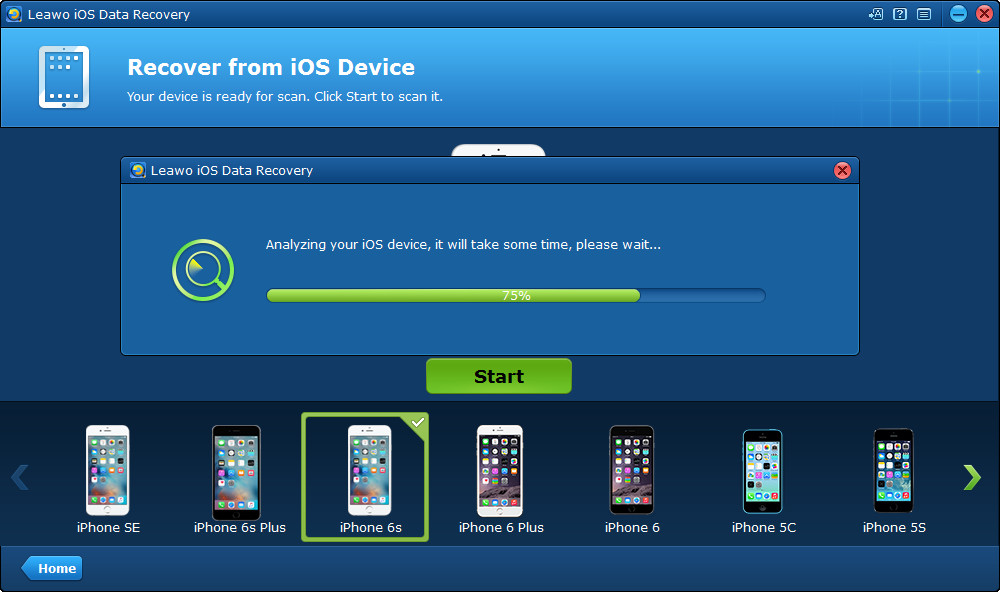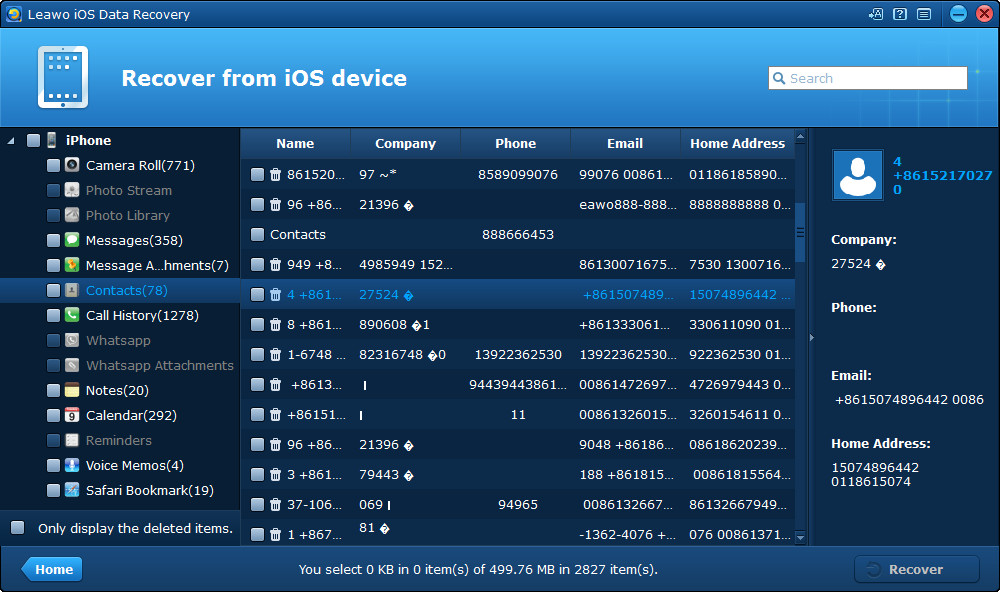« Bonjour... J'ai acheté cet iphone 5 à quelqu'un en Angleterre… Je voulais réinitialiser iPhone au réglage d'usine, mais je sais qu'il me demande l'identifiant et le mot de passe d'Apple, et je ne sais pas… Existe-t-il un moyen possible de faire le réglage d'usine et utiliser l'iphone 5 normal ??? Une réponse utile sera appréciée merci… »
Vous pouvez simplement acheter un iPhone d'occasion, comme le questionneur, et vous souhaitez réinitialiser l'iPhone. Mais on vous demande l'identifiant Apple et le code du propriétaire précédent que vous ne connaissez pas. Ou vous n'avez pas utilisé votre compte Apple ni votre mot de passe depuis un moment et vous avez oublié votre identifiant Apple et votre code secret. Dans de nombreux cas, vous devrez réinitialiser l'iphone sans identifiant Apple. Comment faire ça ? Cet article vous montrera comment réinitialiser iPhone sans identifiant Apple. Tous les modèles d'iPhone, comme l'iPhone SE / 6s / 6 / 5s / 5 / 4s / 4. sont inclus.
Avant de réinitialiser iPhone, vous devez également garder à l'esprit le fait que vous n'êtes pas disponible pour sauvegarder les données de votre iPhone sur iTunes et iCloud si vous n'avez ni identifiant Apple ni mot de passe. La réinitialisation demandée peut supprimer toutes vos données nécessaires. Veuillez faites soigneusement à vos propres risques. Par conséquent, si vous perdez certaines données après la réinitialisation d'iPhone sans identifiant Apple et que vous n'avez pas de sauvegarde iTunes / iCloud, vous aurez peut-être besoin du logiciel de tierce partie pour vous aider à les récupérer.
Partie 1. Comment réinitialiser iPhone sans identifiant Apple lorsque trouver mon iPhone est désactivé
En règle générale, vous avez besoin de l'identifiant Apple pour réinitialiser votre iPhone. iPhone a besoin que vous saisissiez l'identifiant Apple pour désactiver votre compte et le service Localiser mon iPhone sera désactivé. Si vous utilisez iTunes pour réinitialiser votre iPhone, vous devez entrer l'identifiant Apple lors du redémarrage de votre iPhone.
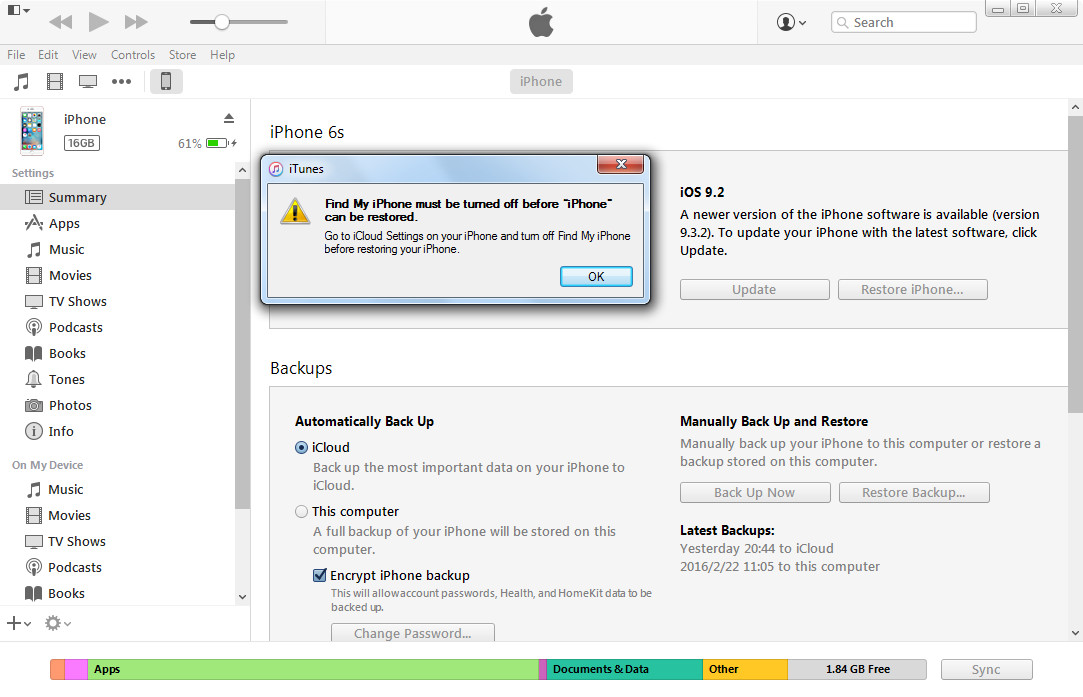
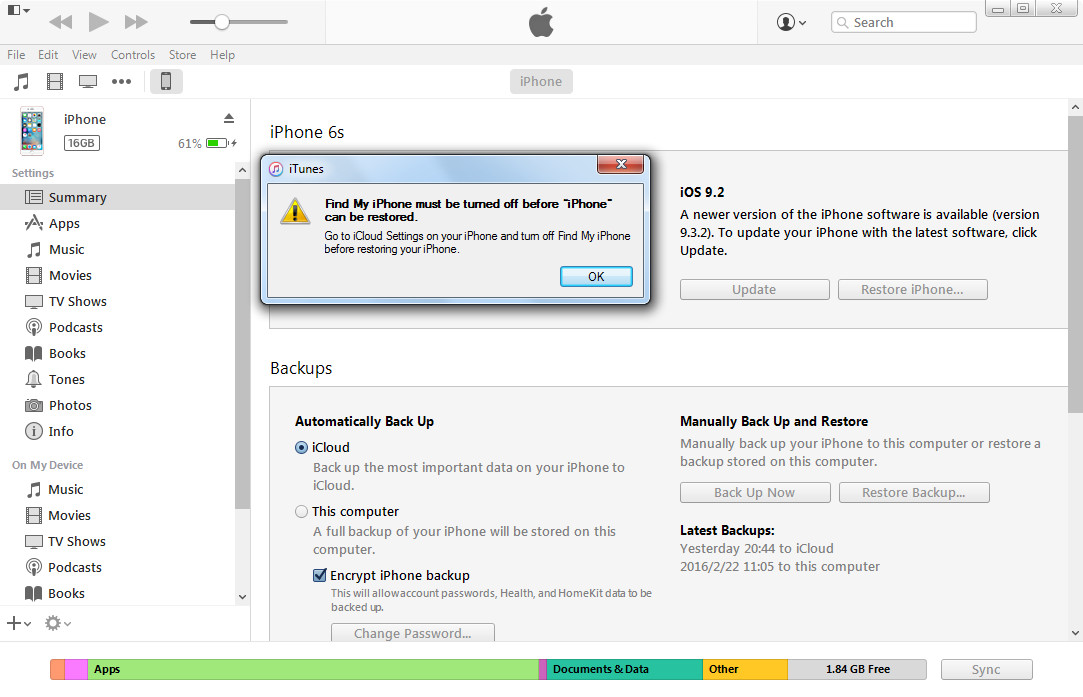
Mais si vous n'avez pas d'identifiant Apple ou de code d'accès, vous devrez réinitialiser votre iPhone sans identifiant Apple. Pour réinitialiser iPhone sans identifiant Apple, vous devez d'abord vous assurer que l'option Localiser mon iPhone est désactivée sur cet iPhone. Vous pouvez également mettre iPhone en mode DFU, puis connectez-le à votre iTunes. Votre iTunes vous aidera à réinitialiser votre iPhone sans entrer facilement votre identifiant Apple. Réinitialiser votre iPhone avec cette méthode aura pour effet d'effacer toutes les données de votre iPhone. Les étapes suivantes vont vous montrer comment faire cela.
Étape 1 : Ouvrez iTunes sur votre ordinateur et connectez votre iPhone à ordinateur avec un câble USB.
Étape 2 : Après cela, éteignez votre appareil. Appuyez sur le bouton principal et maintenez-le pendant 3 secondes.
Étape 3 : Mettez votre iPhone en mode DFU : Appuyez sur le bouton d'alimentation et le bouton d'accueil pendant 10 secondes. Relâchez ensuite le bouton d'alimentation et appuyez le bouton d'accueil. Lorsque le logo Apple disparaît, vous avez réussi à mettre votre iPhone en mode DFU.
Étape 4 : Lorsque iTunes détecte que votre iPhone est en mode de récupération, vous pouvez le restaurer maintenant.
Étape 5 : Cliquez sur Restaurer l'iPhone. Ensuite, vous serez averti après la réinitialisation et votre iPhone prendra un redémarrage.
Après avoir réinitialisé votre iPhone avec les instructions mentionnées ci-dessus, vous feriez mieux de créer un nouvel identifiant Apple et un nouveau mot de passe à temps. Après la réinitialisation d'iPhone, vous obtiendrez toutes les données balayées à partir d'iPhone et vous pourrez restaurer les fichiers à partir de votre iPhone, de votre sauvegarde iTunes ou iCloud. Toutefois, vous ne pouvez pas sauvegarder iPhone sur iTunes / iCloud sans identifiant Apple avant de réinitialiser votre iPhone. Dans ce cas, vous avez besoin du logiciel de tierce partie de récupération de données iOS pour vous aider à récupérer les données perdues sur votre iPhone après une réinitialisation d'usine sans identifiant Apple.
Partie 2. Comment récupérer les données perdues d'iPhone après la réinitialisation d'usine
Parmi tous les programmes de récupération de données iOS, le Récupérateur de données iOS de Leawo affiche des performances exceptionnelles. Ce logiciel vous permet de récupérer des fichiers à partir de sauvegardes iTunes / iCloud ou d'appareils iOS. Vous pourrez récupérer 12 types de fichiers à partir de sauvegardes iTunes / iCloud, qui incluent les données les plus importantes sur votre iPhone. De plus, vous pouvez prévisualiser les fichiers avant de les récupérer sur iPhone afin de pouvoir récupérer les fichiers sélectionnés sur vos appareils. Cliquez sur les instructions ci-dessous pour savoir comment récupérer les données perdues d'iPhone après la réinitialisation d'usine avec la récupération de données d'iPhone.
1. Connectez l'iPhone à l'ordinateur avec un câble USB, puis lancez le Récupérateur de données iOS de Leawo. Le logiciel reconnaîtra votre iPhone, cliquez sur le bouton « Démarrer » au milieu de la fenêtre et le logiciel commencera à analyser votre iPhone.
2. Après avoir analysé votre iPhone, ce logiciel de récupération de données iPhone commencera à analyser votre iPhone. Les catégories apparaîtront dans la barre latérale gauche et leurs noms deviendront blancs pendant l'analyse si du contenu se trouve dans les catégories. Choisissez une catégorie et le contenu s'affichera dans la partie droite. Vérifiez les fichiers que vous souhaitez récupérer, puis cliquez sur le bouton « Récupérer » en bas à droite de la fenêtre.
3. La boîte de dialogue va s'ouvrir. Cliquez sur « Ouvrir » dans la boîte de dialogue pour choisir un dossier cible pour enregistrer les fichiers récupérés, puis cliquez sur « Aller » pour lancer la récupération des données perdues à partir d'iPhone.
Après la récupération, les fichiers apparaîtront dans le dossier cible. Bien que l'utilisation d'un logiciel de tierce partie de récupération de données pour iPhone ne soit pas aussi pratique que l'utilisation d'iTunes, elle permet aux utilisateurs de prévisualiser et de choisir le contenu qu'ils souhaitent récupérer, ce qui évitera des problèmes après la récupération. De plus, si vous ne disposez d'aucune sauvegarde iTunes / iCloud avant de supprimer des fichiers, le logiciel de récupération de données pour iPhone sera très utile pour résoudre ce problème